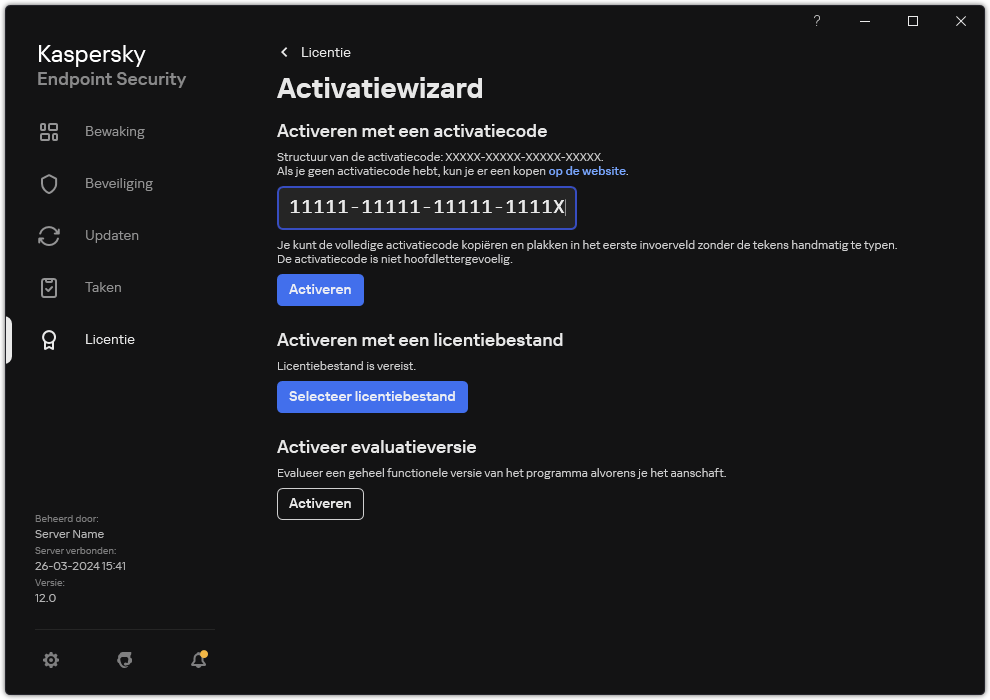Programma activeren
De activering is het proces waarbij een licentie wordt geactiveerd om een volledige functionele versie van het programma te gebruiken totdat de licentie verloopt. Voor de activering van het programma moet u een licentiebestand toevoegen.
U kunt het programma activeren op één van de volgende manieren:
- Lokaal vanuit de programma-interface, met behulp van de Activeringswizard. Op deze manier kunt u zowel de actieve licentie als de reservelicentie toevoegen.
- Op afstand met behulp van het Kaspersky Security Center-softwarepakket.
- Met de taak Licentie toevoegen.
Via deze methode kunt u een licentie toevoegen aan een specifieke computer of aan computers die tot een beheergroep behoren. Op deze manier kunt u zowel de actieve licentie als de reservelicentie toevoegen.
- Door een code die is opgeslagen op de Administration Server van Kaspersky Security Center te versturen naar de computers.
Via deze methode kunt u een licentie automatisch toevoegen aan computers die al verbonden zijn met Kaspersky Security Center, alsook aan nieuwe computers. Hiervoor moet u de sleutel eerst toevoegen aan de Kaspersky Security Center Administration Server. Voor meer informatie over het toevoegen van codes aan de Administration Server van Kaspersky Security Center raadpleegt u de Help van Kaspersky Security Center.
De activeringscode die voor een abonnement is aangeschaft wordt als eerste verdeeld.
- Door de code toe te voegen aan het Kaspersky Endpoint Security-installatiepakket.
Met deze methode kunt u de code toevoegen in Eigenschappen installatiepakket tijdens de implementatie van Kaspersky Endpoint Security. Het programma wordt automatisch geactiveerd na de installatie.
- Met de opdrachtregel.
Het kan even duren om het programma met een activeringscode te activeren (tijdens de installatie op afstand of niet-interactieve installatie) wegens de verdeling van de belasting tussen de activeringsservers van Kaspersky. Als u het programma onmiddellijk wilt activeren, kunt u het actieve activeringsproces onderbreken en de activering met de Activeringswizard starten.
Programma activeren
Het programma activeren in de Beheerconsole (MMC)
- Open de Beheerconsole van Kaspersky Security Center.
- Selecteer in de beheerconsole Tasks.
De lijst met taken wordt geopend.
- Klik op New task.
De wizard Taak wordt gestart. Volg de instructies van de wizard.
Stap 1. Een taaktype selecteren
Selecteer Kaspersky Endpoint Security for Windows (12.5) → Licentie toevoegen.
Stap 2. Een sleutel toevoegen
Voer een activatiecode in of selecteer een licentiebestand.
Voor meer informatie over het toevoegen van codes aan de Kaspersky Security Center-opslagplaats raadpleegt u de Help van Kaspersky Security Center.
Stap 3: De apparaten selecteren waaraan de taak zal worden toegewezen
Selecteer de computers waarop de taak wordt uitgevoerd. De volgende opties zijn beschikbaar:
- Wijs de taak aan een beheergroep toe. In dit geval wordt de taak toegewezen aan computers uit een eerder gemaakte beheergroep.
- Selecteer computers die door Administration Server zijn gevonden in het netwerk: niet-toegewezen apparaten. De specifieke apparaten kunnen apparaten in beheergroepen of niet-toegewezen apparaten zijn.
- Geef de adressen van apparaten handmatig op of importeer de adressen vanuit een lijst. U kunt NetBIOS-namen, IP-adressen en IP-subnetten van apparaten opgeven waaraan u de taak wilt toewijzen.
Stap 4. Een taakstartschema configureren
Configureer een schema voor het starten van een taak, bijvoorbeeld handmatig of wanneer de computer niet actief is.
Stap 5. Taaknaam definiëren
Voer een naam in voor de taak, zoals Kaspersky Endpoint Security voor Windows activeren.
Stap 6. Aanmaak van de taak voltooien
Verlaat de wizard verlaten. Schakel indien nodig het selectievakje Run the task after the wizard finishes in. U kunt de voortgang van de taak volgen in de taakeigenschappen. Kaspersky Endpoint Security wordt nu op de computers van de gebruikers geactiveerd in stille modus.
Het programma in de webconsole en cloudconsole activeren
- Selecteer in het hoofdvenster van de webconsole achtereenvolgens Devices → Tasks.
De lijst met taken wordt geopend.
- Klik op Add.
De wizard Taak wordt gestart. Volg de instructies van de wizard.
Stap 1. Algemene taakinstellingen configureren
Algemene taakinstellingen configureren:
- Selecteer in de vervolgkeuzelijst Application de optie Kaspersky Endpoint Security for Windows (12.5).
- Selecteer in de vervolgkeuzelijst Task type de optie Add key.
- Typ in het veld Task name een korte omschrijving, zoals Activering van Kaspersky Endpoint Security voor Windows.
- Selecteer in het gedeelte Select devices to which the task will be assigned het bereik van de taak. Ga naar de volgende stap.
Stap 2: De apparaten selecteren waaraan de taak zal worden toegewezen
Selecteer de computers waarop de taak wordt uitgevoerd. De volgende opties zijn beschikbaar:
- Wijs de taak aan een beheergroep toe. In dit geval wordt de taak toegewezen aan computers uit een eerder gemaakte beheergroep.
- Selecteer computers die door Administration Server zijn gevonden in het netwerk: niet-toegewezen apparaten. De specifieke apparaten kunnen apparaten in beheergroepen of niet-toegewezen apparaten zijn.
- Geef de adressen van apparaten handmatig op of importeer de adressen vanuit een lijst. U kunt NetBIOS-namen, IP-adressen en IP-subnetten van apparaten opgeven waaraan u de taak wilt toewijzen.
Stap 3. Een licentie selecteren
Selecteer de licentie waarmee u het programma wilt activeren. Ga naar de volgende stap.
U kunt codes toevoegen aan Webconsole (Operations → Licensing).
Stap 4. Aanmaak van de taak voltooien
Voltooi de wizard door op de knop Finish te klikken. U ziet een nieuwe taak in de lijst met taken. Start een taak door het selectievakje naast de taak in te schakelen en op de knop Start te klikken. Kaspersky Endpoint Security wordt nu op de computers van de gebruikers geactiveerd in stille modus.
Het programma activeren in de programma-interface.
- Ga in het hoofdvenster van het programma naar het gedeelte Licentie.
- Klik op Activeer het programma met een nieuwe licentie.
De Activeringswizard van het programma wordt gestart. Volg de instructies van de Activeringswizard.
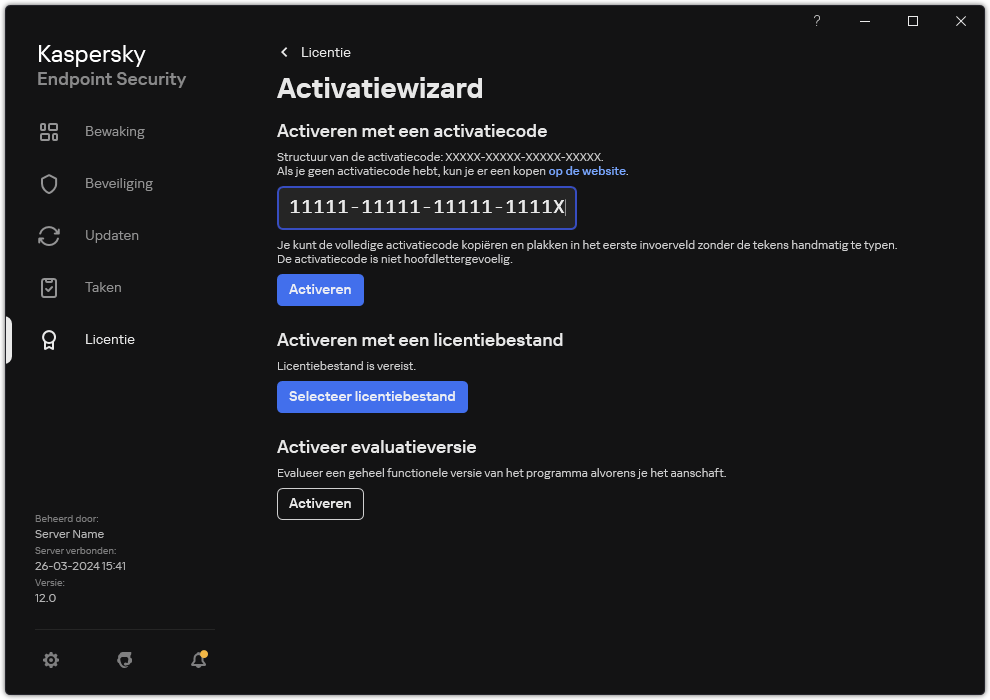
Programma activeren
In de eigenschappen van de taak Licentie toevoegen kunt u een reservelicentie aan de computer toevoegen. Een reservelicentie wordt actief wanneer de actieve licentie verloopt of wordt verwijderd. Als u een reservelicentie hebt, voorkomt u dat de functionaliteit van het programma wordt beperkt wanneer de licentie verloopt.
Automatisch een licentiesleutel toevoegen aan computers via de beheerconsole (MMC)
- Ga in de Beheerconsole naar de map Kaspersky Licenses.
Er wordt een lijst met licentiesleutels geopend.
- Open de eigenschappen van de licentiesleutel.
- Schakel in het gedeelte General het selectievakje Automatically distribute license key to managed devices in.
- Sla uw wijzigingen op.
Hierdoor wordt de licentie automatisch verspreid naar de juiste computers. Tijdens de automatische verspreiding van een licentie als actieve of reservelicentie wordt rekening gehouden met het maximale aantal computers waarvoor deze licentie kan worden gebruikt (ingesteld in de licentie-eigenschappen). Als het maximale aantal is bereikt, wordt de verspreiding van deze licentie automatisch gestopt. In het gedeelte Devices in de licentie-eigenschappen kunt u het aantal computers zien waaraan de licentie is toegevoegd, alsook andere gegevens.
Automatisch een licentiesleutel toevoegen aan computers via de webconsole en de cloudconsole
- Selecteer in het hoofdvenster van de webconsole Operations → Licensing → Kaspersky licenses.
Er wordt een lijst met licentiesleutels geopend.
- Open de eigenschappen van de licentiesleutel.
- Schakel op het tabblad General de Automatically distribute license key to managed devices-schakel in.
- Sla uw wijzigingen op.
Hierdoor wordt de licentie automatisch verspreid naar de juiste computers. Tijdens de automatische verspreiding van een licentie als actieve of reservelicentie wordt rekening gehouden met het maximale aantal computers waarvoor deze licentie kan worden gebruikt (ingesteld in de licentie-eigenschappen). Als het maximale aantal is bereikt, wordt de verspreiding van deze licentie automatisch gestopt. Op het tabblad Devices in de licentie-eigenschappen kunt u het aantal computers zien waaraan de licentie is toegevoegd, alsook andere gegevens.
Als je het programma met een activeringscode activeert, is internettoegang nodig om verbinding te maken met de activeringsservers van Kaspersky. Als je het programma met een sleutelbestand activeert, is internettoegang niet nodig. Als de computers zich in een geïsoleerd netwerksegment bevinden zonder internettoegang, moet je het toestaan om Kaspersky Sercurity Center Administration Server als een proxyserver.te gebruiken om het programma met een code te activeren. Dit houdt in dat het programma toegang kan krijgen tot de activeringsservers via de Administration Server die internettoegang heeft.
Het gebruik van de Administration Server als een proxyserver voor het activeren van het programma toestaan in de beheerconsole (MMC)
- Open de Beheerconsole van Kaspersky Security Center.
- Selecteer in de beheerconsole Policies.
- Selecteer het noodzakelijke beleid en dubbelklik om de beleidseigenschappen te openen.
- Selecteer Algemene instellingen → Programma-instellingen in het beleidsvenster.
- Selecteer het selectievakje Kaspersky Security Center gebruiken als proxyserver voor activering.
- Sla uw wijzigingen op.
Het gebruik van de Administration Server als een proxyserver voor het activeren van het programma toestaan in de Webconsole en Cloudconsole
- Selecteer in het hoofdvenster van de webconsole achtereenvolgens Devices → Policies & profiles.
- Klik op de naam van het Kaspersky Endpoint Security-beleid.
U ziet nu het venster met de beleidseigenschappen.
- Selecteer het tabblad Application settings.
- Ga naar General settings → Application Settings.

Instellingen Kaspersky Endpoint Security voor Windows
- Selecteer het selectievakje Use Kaspersky Security Center as proxy server for activation.
- Sla uw wijzigingen op.
Als je het programma niet met een activatiecode kunt activeren, kun je proberen een sleutelbestand te verkrijgen via de Kaspersky service en opnieuw proberen het programma te activeren met een andere methode.
Bewaking van licentiegebruik
Op de volgende manieren kunt u het gebruik van licenties monitoren:
- Bekijk het Key usage report in de infrastructuur van het bedrijf (Monitoring & reporting → Reports).
- Bekijk de status van computers op het tabblad Managed devices → Devices. Als het programma niet is geactiveerd, heeft de computer de status
 Programma is niet geactiveerd.
Programma is niet geactiveerd. - Bekijk licentie-informatie in de computereigenschappen.
- Bekijk sleuteleigenschappen (Operations → Licensing).
Bijzonderheden over het activeren van het programma als onderdeel van Kaspersky Security Center Cloud Console
Er is een proefversie beschikbaar voor Kaspersky Security Center Cloud Console. De proefversie is een speciale versie van Kaspersky Security Center Cloud Console, ontworpen om een gebruiker vertrouwd te maken met de functies van het programma. In deze versie kunt u acties uitvoeren in een werkruimte gedurende een periode van 30 dagen. Alle beheerde applicaties worden automatisch uitgevoerd onder een proeflicentie voor Kaspersky Security Center Cloud Console, inclusief Kaspersky Endpoint Security. U kunt Kaspersky Endpoint Security echter niet activeren met zijn eigen proeflicentie wanneer de proeflicentie voor Kaspersky Security Center Cloud Console verloopt. Voor gedetailleerde informatie over licenties voor Kaspersky Security Center Cloud Console raadpleegt u de Help van de Kaspersky Security Center Cloud Console.
Met de proefversie van Kaspersky Security Center Cloud Console kunt u later niet overschakelen naar een commerciële versie. Elke proefwerkruimte wordt automatisch verwijderd met al zijn inhoud nadat de periode van 30 dagen is verstreken.
Naar boven
 Programma is niet geactiveerd.
Programma is niet geactiveerd.